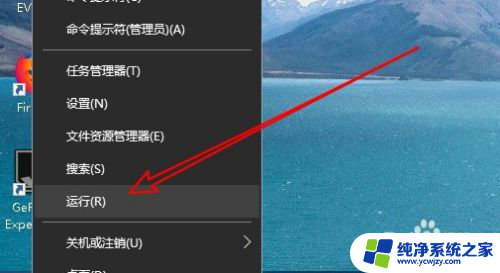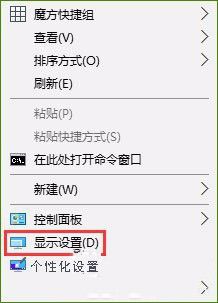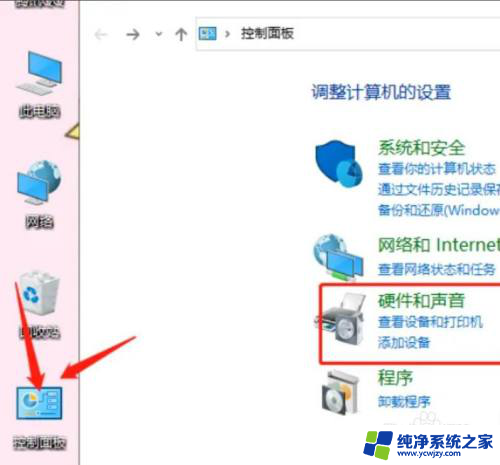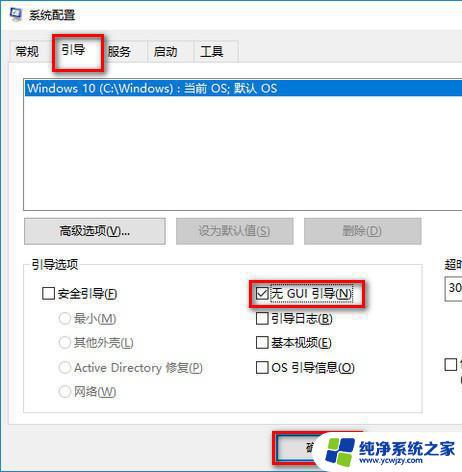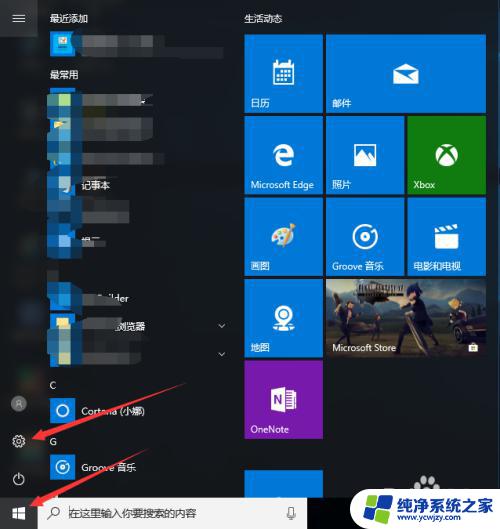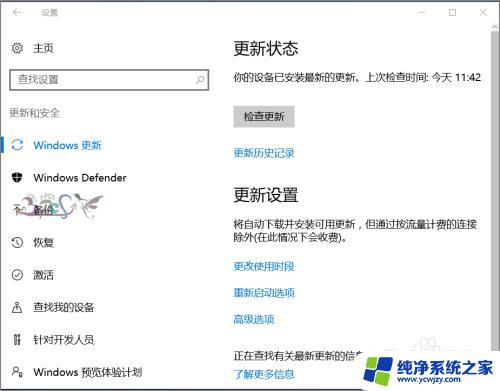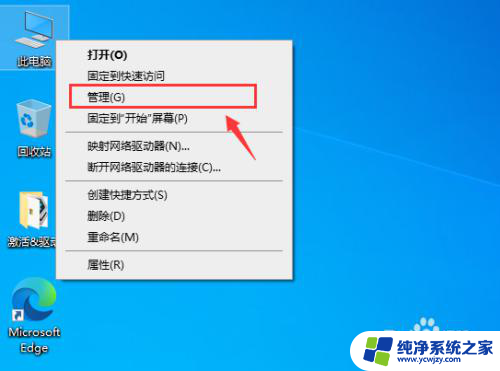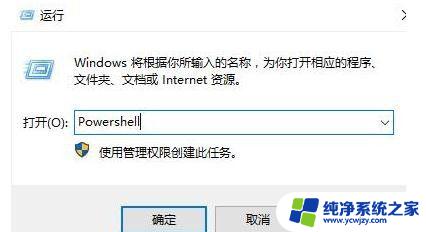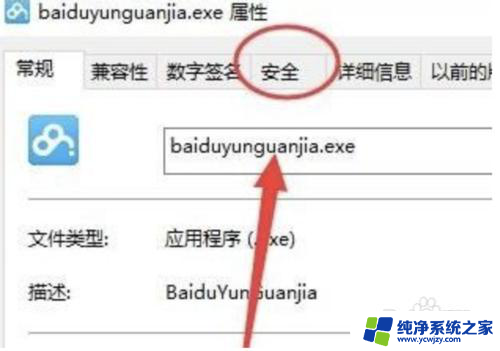显卡win10由于该设备有问题怎么办 win10显卡显示该设备有问题怎么办
在使用Win10系统时,有时候会遇到显卡显示该设备有问题的情况,这可能会导致屏幕显示异常或者无法正常使用电脑。面对这种情况,我们可以尝试重新安装显卡驱动程序、更新系统补丁、检查硬件连接等方法来解决问题。如果以上方法无效,建议及时联系专业人士或者服务中心进行进一步的诊断和修复,以确保电脑能够正常运行。希望以上方法能够帮助您解决Win10显卡问题。
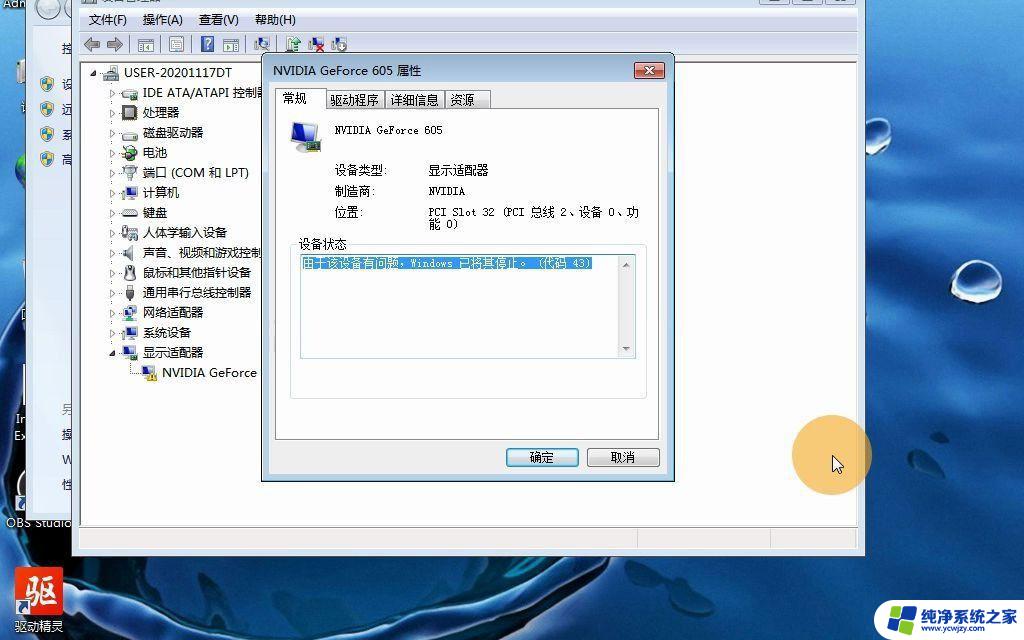
win10显卡显示该设备有问题已停止运行解决方法
1、桌面右键点击此电脑,在打开的菜单项中,选择属性。
2、路径:控制面板 - 系统和安全 - 系统,系统窗口中,点击设备管理器。
3、设备管理器窗口中。展开显示适配器。然后右键点击显卡设备,在打开的菜单项中,选择卸载设备。
4、卸载设备窗口中,勾选删除此设备的驱动程序软件,然后再来点击卸载。
5、显卡驱动卸载完成后,设备管理器窗口中。点击操作菜单,在打开的下拉项中,选择扫描检测硬件改动(A)。
6、最后,再展开显示适配器。然后右键点击显卡设备,在打开的菜单项中,选择更新驱动程序。
以上就是显卡在Windows 10上出现问题时的解决方法,如果您遇到了相同的问题,可以参考本文中提到的步骤进行修复,希望这些内容能对您有所帮助。